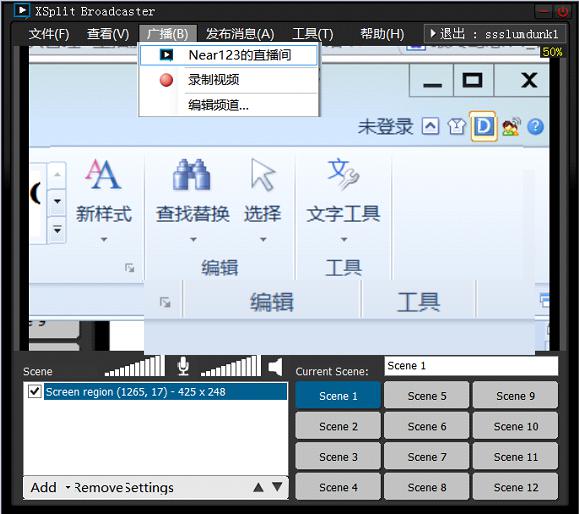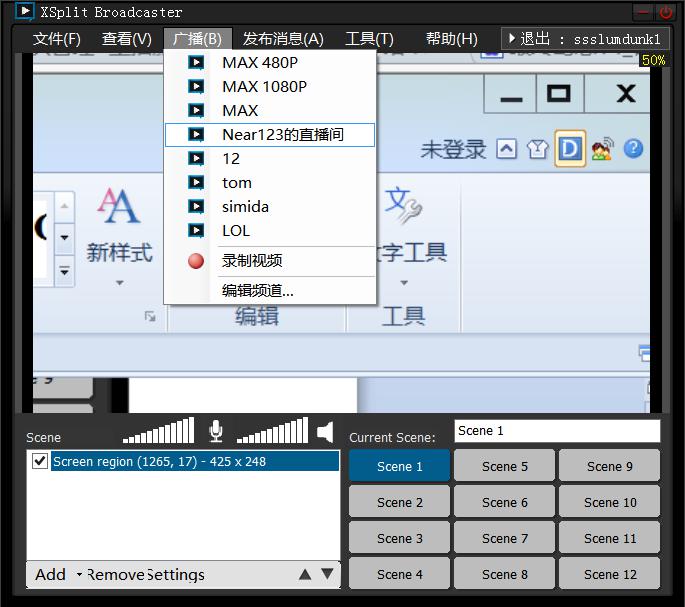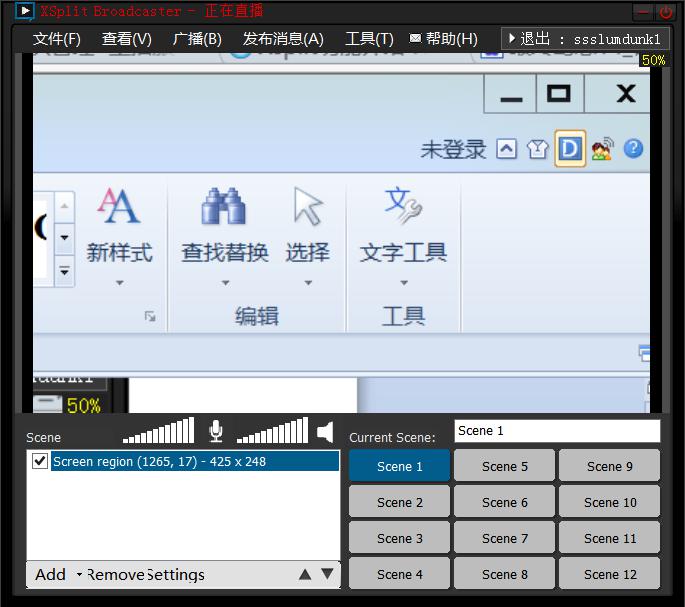通过软件进行直播:
首先需要借助直播视频软件,我们推荐使用Xsplit
第一步:下载Xsplit软件
第二步:安装完成后点击XSplit.Core.exe启动软件。通过官网首页注册一个帐号登录(/)
启动软件后:
1、选择广播 - 编辑频道
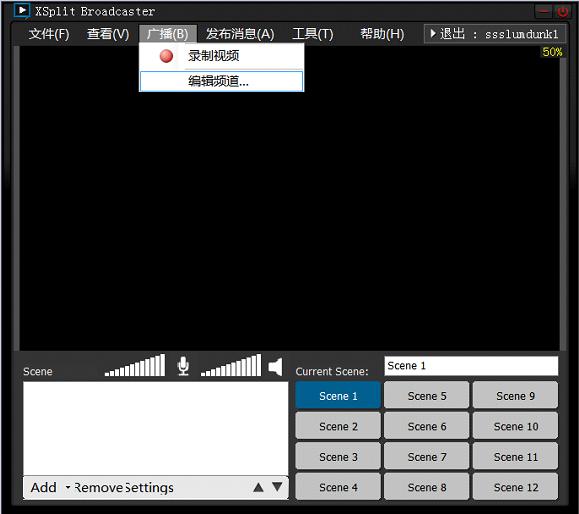 2、添加Custom RTMP
2、添加Custom RTMP
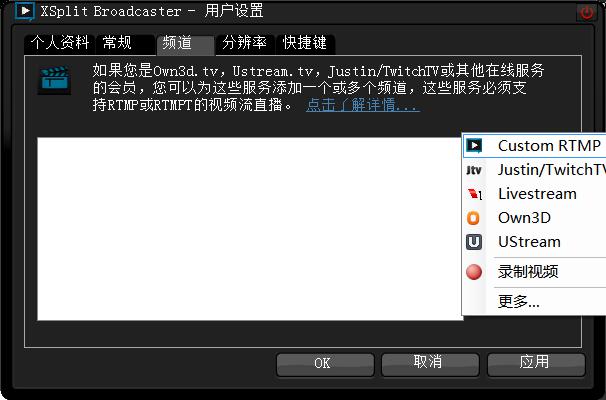 这里名称随便填写,重要的RTMP地址和视频流名称,我们需要返回到直播网站查找;
这里名称随便填写,重要的RTMP地址和视频流名称,我们需要返回到直播网站查找;
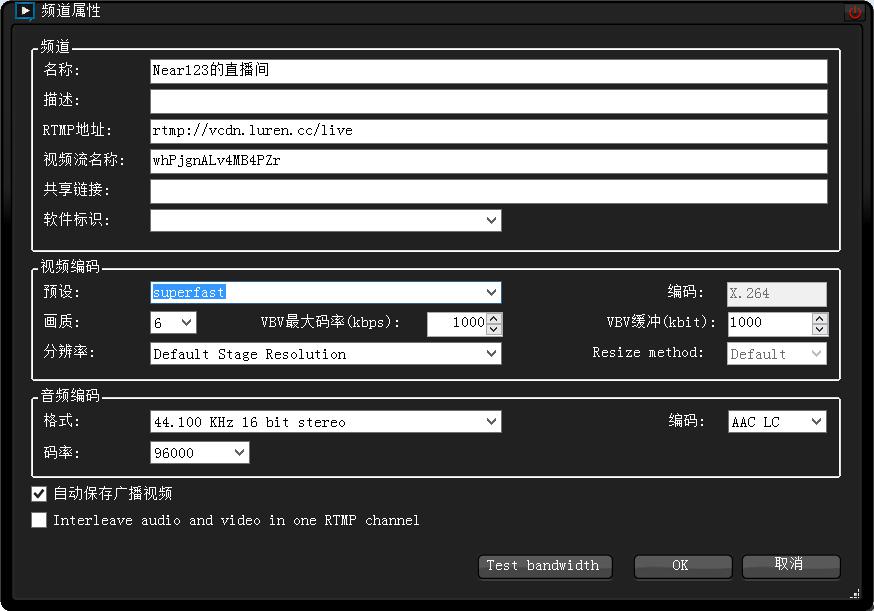 返回到我们的直播网站(www.douyu.tv),进入用户中心。将自己频道的RTMP地址和直播码填进XSPLIT设置中(视频流名称=直播码)【注:图中设置仅供参考】
返回到我们的直播网站(www.douyu.tv),进入用户中心。将自己频道的RTMP地址和直播码填进XSPLIT设置中(视频流名称=直播码)【注:图中设置仅供参考】
因为每个人的上传带宽限制
大家必须要选择好适当的码率(Max Bitrate)
以在进行直播推流的时候还有一个顺畅的游戏环境(带宽测试: 一般而言,应留出0.5Mbps的上传带宽以供游戏,如上传带宽为2Mbps,则最高可以使用1500kbps码率)
频道编辑完成后点OK,返回到软件主界面,你会发现软件 - 广播中多了一个频道(这个频道就是我们刚才添加的)
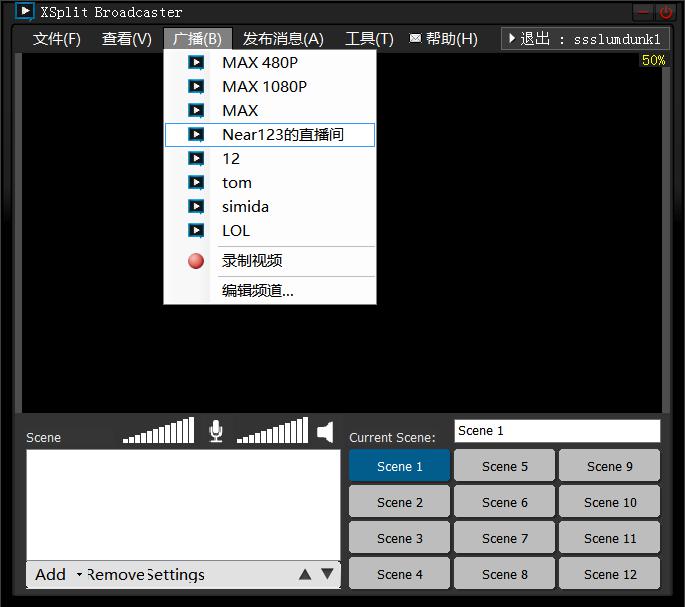 第三步:设置录制直播属性(根据自身机器配置调试)
第三步:设置录制直播属性(根据自身机器配置调试)
软件 - 查看 - 分辨率通常设置为1280 x 720p或者854x480p(如果你的机器配置够好,可以尝试使用1920x1080p)
注:如果自身机器不佳,分辨率设置太高会影响到游戏体验(如:游戏中顿卡)
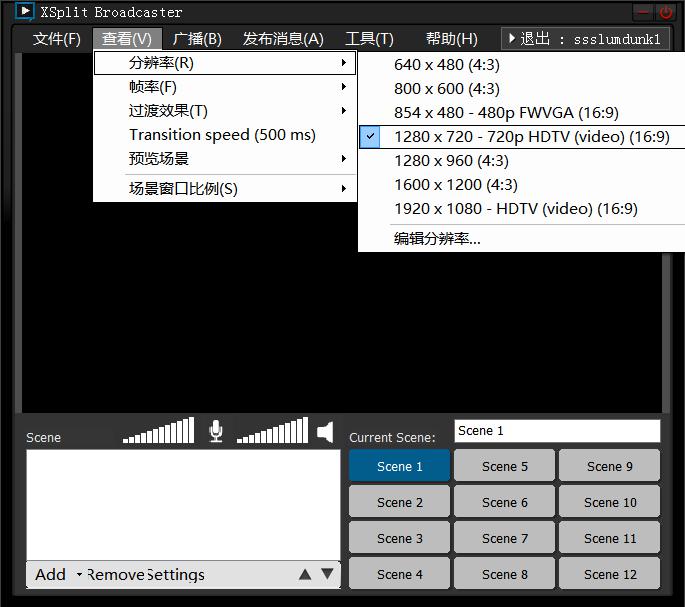 软件查看 - 帧数 通常设置成25.00fps或者15.00fps
软件查看 - 帧数 通常设置成25.00fps或者15.00fps
 第四步:添加录制区域
第四步:添加录制区域
选择Add - 添加屏幕区域;这时鼠标会变成坐标轴,你只需要从屏幕的左上角拉到右下角,这样选择的范围是你屏幕的所有范围,一般我们就是这样设置。但如果你想只录制部分屏幕区域,那就自己用坐标轴画吧。
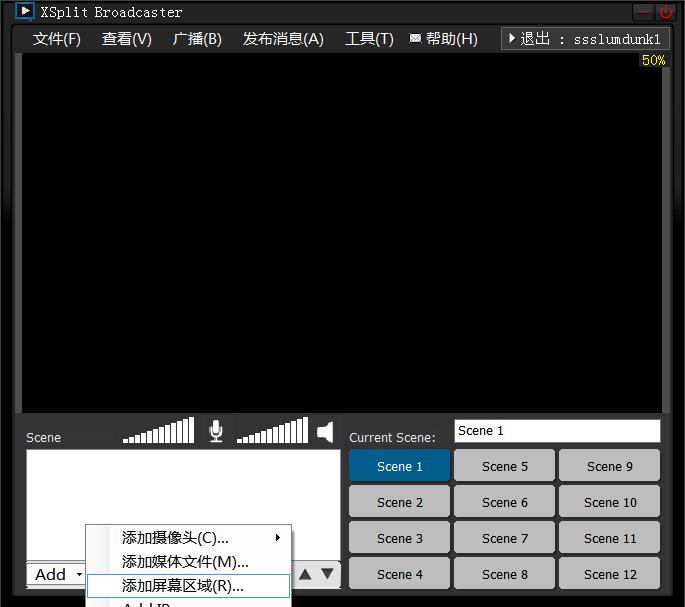 设置过屏幕区域以后就会在窗口中显示了,但此时他是缩小的,我们要把他拉大,让他填充窗口,在窗口里直接鼠标拖动调整大小即可。
设置过屏幕区域以后就会在窗口中显示了,但此时他是缩小的,我们要把他拉大,让他填充窗口,在窗口里直接鼠标拖动调整大小即可。
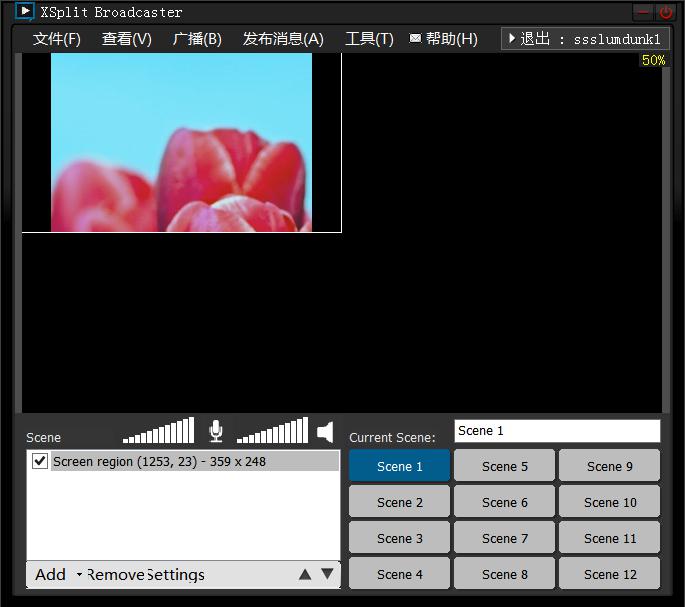
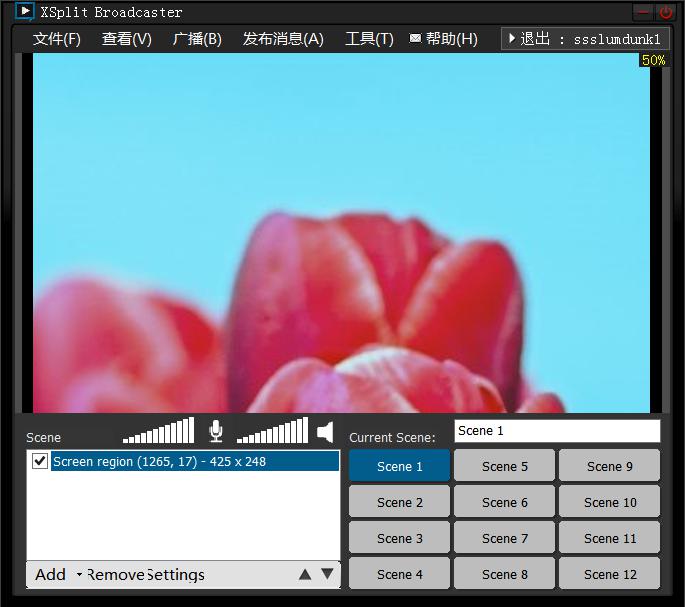 第五步:广播频道
第五步:广播频道
点击软件 - 广播 - Near123的直播间(你刚添加的频道)之后软件上会出现红色字体提示正在直播。这个时候你的直播就正式开始了,观众们也能从你的直播间中看到你软件中画出来的区域画面。